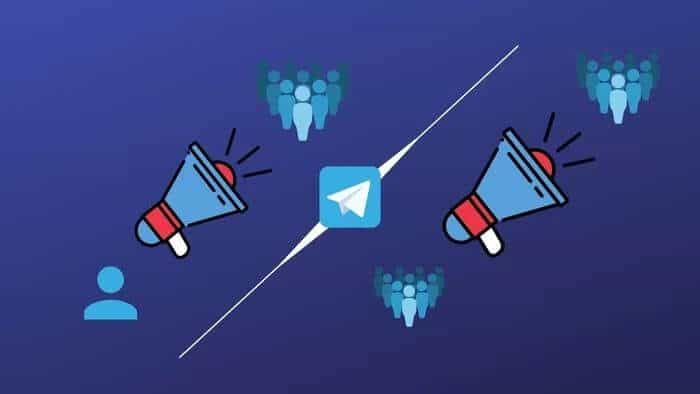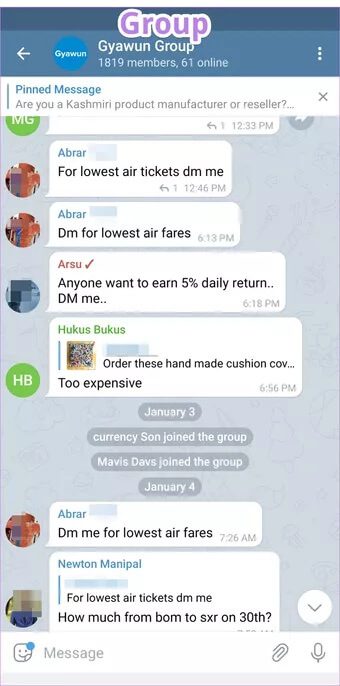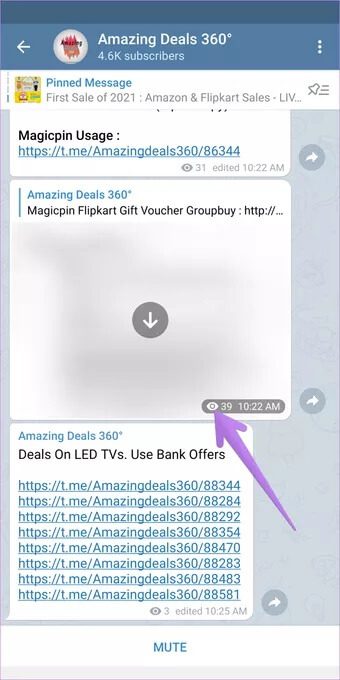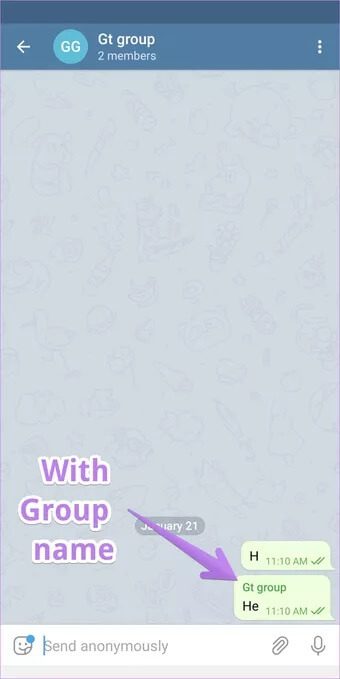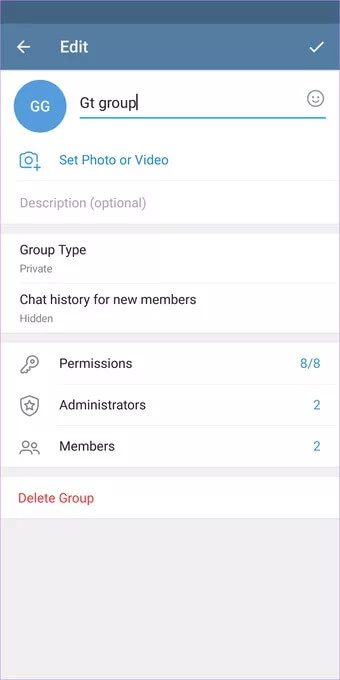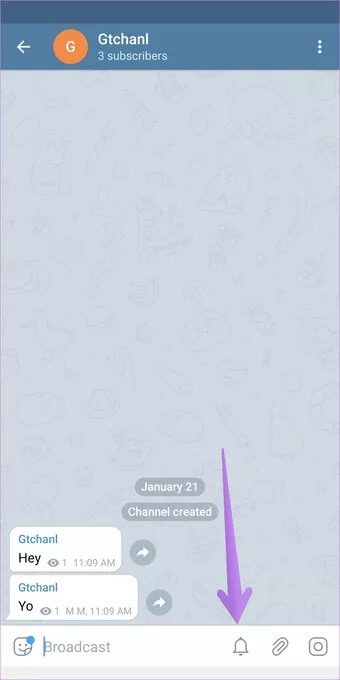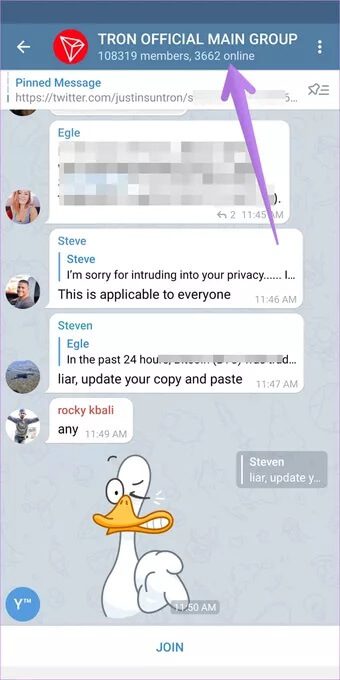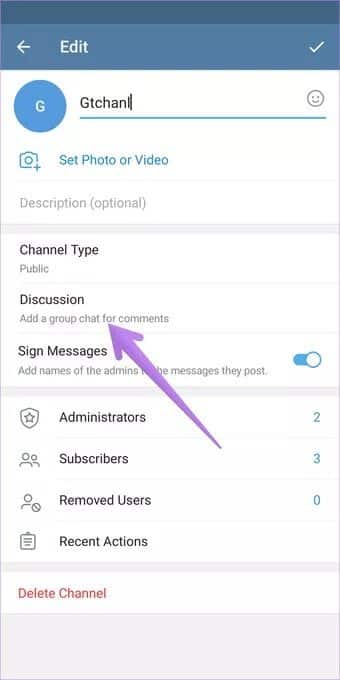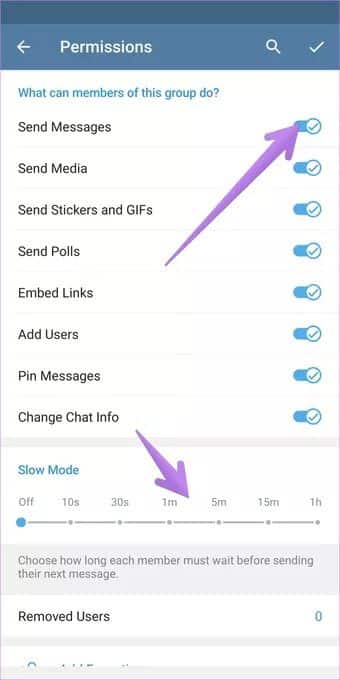Telegram의 채널 대 그룹: 어느 것을 사용해야 하나요?
Telegram은 WhatsApp의 훌륭한 대안입니다. 혹시 사용해보신 분들은 앱에서 일반적인 일대일 채팅 외에 채널과 그룹이 있다는 것을 눈치채셨을 것입니다. Telegram의 채널이란 무엇입니까? 텔레그램 그룹과 어떻게 다릅니까? 이 게시물에서 이러한 질문에 대한 답을 찾을 수 있습니다.
Telegram을 간단한 채팅 앱, 브로드캐스트 도구 또는 채널 및 그룹을 사용하는 그룹 상호 작용 매체로 사용할 수 있습니다. 각 기능에는 장점과 단점이 있습니다. 게시물이 끝날 무렵에는 그룹과 채널의 차이점에 대해 명확해지고 어떤 것을 만들어야 하는지 알게 될 것입니다.
시작하자.
전보 채널 대 그룹: 기본적인 차이점
텔레그램 채널 과 유사함 주로 구독자로 알려진 구성원에게 단방향 브로드캐스트 메시지를 보내는 WhatsApp 브로드캐스트의 기능입니다. 관리자만 Telegram 채널에서 메시지를 보낼 수 있습니다. 다른 사람은 채널에서 답장하거나 메시지를 보낼 수 없습니다.
반대로, 전보 그룹 사람들이 메시지를 보내고 상호 작용할 수 있는 다른 채팅 그룹과 같습니다. 그러나 그룹 관리자는 구성원의 메시지를 제한하고, 그룹을 공개 또는 비공개로 만들고, 다른 구성원을 관리자로 만드는 등의 권한을 얻습니다.
WhatsApp의 도움으로 바로 설정합시다. Telegram 그룹은 사람들이 서로 상호 작용할 수 있는 WhatsApp 그룹과 유사합니다. 마찬가지로 Telegram 채널은 WhatsApp Broadcast 목록의 전력 충전 버전입니다.
팁: 차이점을 알아보세요 텔레그램 채널 및 WhatsApp 방송.
회원 및 구독자 수
Telegram 그룹 및 채널에 가입하는 사람을 각각 회원 및 가입자라고 합니다. 그룹에는 최대 200000명의 구성원이 있을 수 있습니다. 그러나 Telegram 채널은 구독자 수에 제한이 없습니다.
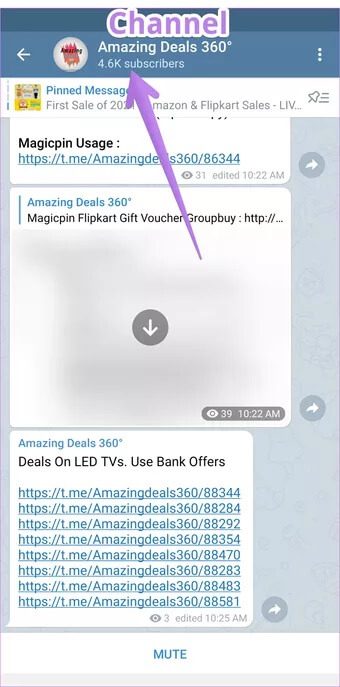
회원을 볼 수 있는 사람
그룹에서 구성원은 그룹의 다른 구성원을 확인할 수 있습니다. 반면에 채널 구독자는 다른 참가자를 볼 수 없습니다. 따라서 그들은 누가 채널을 구독했는지도 모릅니다. 그러나 특정 채널이나 그룹의 총 회원/구독자 수는 항상 볼 수 있습니다.
요컨대 채널은 서로를 볼 수 없기 때문에 구독자의 개인 정보를 보호합니다. 반면에 채널을 사용하면 구성원이 그룹에서 상호 작용하거나 서로 비공개로 메시지를 보낼 수 있습니다.
카운터 디스플레이
텔레그램 채널에는 메시지를 본 사람의 수를 추적하는 흥미로운 기능이 있습니다. 메시지 옆에 작은 눈 아이콘이 표시되며 다른 사람이 메시지를 볼 때마다 새로 고쳐집니다. 도움 디스플레이 카운터 채널 실적에 대한 더 나은 통찰력을 얻으십시오. 이 기능은 그룹에서 사용할 수 없습니다.
관리자 권한
يمكنك 더 많은 관리자 추가 그룹 또는 채널 관리를 돕기 위해 다른 구성원을 하나로 전환합니다. 다행스럽게도 구성원 추가 활성화/비활성화, 정보 변경 등과 같은 관리자 권한을 사용자 정의할 수 있습니다.
팁: 각 관리자가 수행하는 작업을 추적하려면 채널에 최근 작업 기능이 있습니다. 액세스하려면 채널 편집 화면을 엽니다. 그런 다음 최근 작업을 누릅니다.
익명으로 남다
일반적으로 관리자가 채널에서 메시지를 보낼 때 채널 이름과 함께 보냅니다. 반면에 그룹 메시지에는 관리자의 실제 이름이 있습니다.
그러나 어느 쪽이든 시나리오를 뒤집을 수 있습니다. 메시지의 채널 이름 옆에 관리자 이름이 있는 채널에서 관리자 서명을 활성화할 수 있습니다. 마찬가지로 관리자 권한을 변경하여 그룹에서 관리자 이름을 숨기고 각 관리자에게 개별적으로 그룹 이름이 포함된 메시지를 보낼 수 있습니다.
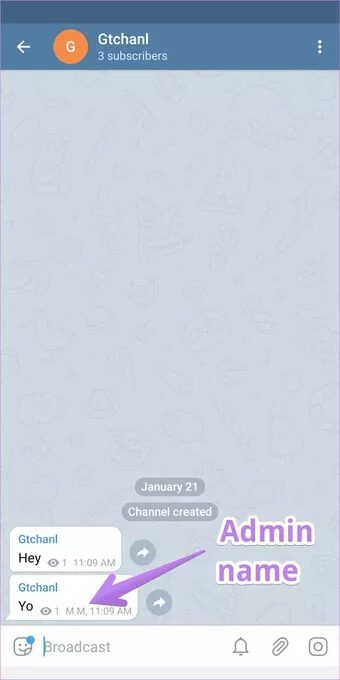
그룹 유형 및 채널
채널 외에 공개 또는 비공개 그룹을 만들 수 있습니다. 비공개 채널이나 그룹에서는 멤버를 추가하거나 초대 링크를 사용하여 참여할 수 있습니다. 공개 그룹이나 채널의 경우 Telegram의 내장 검색 기능을 사용하여 검색할 수 있습니다. 따라서 누구나 검색하고 가입할 수 있습니다.
참고: 모든 유형의 채널 및 그룹에서 링크를 만들 수 있습니다.
채팅 로그
새로운 구독자가 Telegram 채널에 가입하면 채널이 생성된 날까지의 전체 메시지 기록을 볼 수 있습니다. 동일한 기능을 그룹에서 사용할 수 있지만 새 구성원이 이전 메시지를 보는 것을 원하지 않으면 비활성화할 수 있습니다. 그룹 설정에서 채팅 기록 기능을 끄면 됩니다.
무음 메시지 보내기
텔레그램 채널은 자동 메시지 형태로 또 다른 흥미로운 기능을 제공합니다. 기본적으로 채널 관리자는 구독자에게 무음 메시지를 보낼 수 있습니다. Telegram은 수신자에게 메시지를 보내지만 이 메시지에 대한 오디오 알림은 수신하지 않습니다. 이 기능은 심야 또는 긴급하지 않은 메시지를 보낼 때 유용합니다. 이를 사용하려면 채널의 쓰기 영역 옆에 있는 작은 벨 아이콘을 클릭하기만 하면 됩니다. 이 기능은 그룹에서 사용할 수 없습니다.
그룹이나 채널에 가입했는지 어떻게 알 수 있습니까?
그룹을 식별하는 가장 쉬운 방법 중 하나는 상단에서 온라인 텍스트를 검색하는 것입니다. 기본적으로 어떤 그룹에서 현재 얼마나 많은 사람들이 온라인 상태인지 확인할 수 있습니다. 대신 그룹 이름을 클릭하십시오. 구성원이 보이면 그룹에 가입한 것입니다.
채널을 선택하려면 메시지 옆에 있는 눈 아이콘을 찾으세요. 또는 멤버가 표시되지 않으면 채널에 있는 것입니다.
힌트: 방법 알아보기 Telegram에서 연락처에 대한 알림을 끕니다.
기타 유사한 기능
둘 다에서 사용할 수 있는 다른 기능 중 일부는 채널/그룹 설명, 고정된 메시지, 메시지 검색 및 편집 기능 등을 포함합니다.
TELEGRAM 채널을 그룹으로 또는 그 반대로 변환
채널을 그룹으로 직접 변환하거나 그 반대로 변환할 수 없습니다. 그러나 다른 솔루션을 사용하여 동일한 결과를 얻을 수 있습니다. 예를 들어 그룹을 채널과 연결할 수 있습니다. 채널에 게시하는 모든 항목은 연결된 그룹에 자동으로 게시됩니다. 이렇게 하려면 채널 설정을 열고 토론으로 이동합니다. 그런 다음 새 그룹을 만들거나 기존 그룹을 선택합니다.
반면에 그룹을 채널로 전환하려면 그룹의 권한을 변경하여 다른 사람이 그룹에서 메시지를 보내지 못하도록 제한해야 합니다. 이러한 방식으로 관리자만 그룹에서 메시지를 보낼 수 있습니다.
팁: 사용자가 무작위 메시지로 그룹을 공격하지 않도록 하려면 사용자가 다른 메시지를 보낼 수 있는 시간 제한을 설정할 수 있습니다.
어느 것을 사용할 것인가
그룹이든 채널이든 둘 다 독특하고 흥미로운 기능이 탑재되어 있습니다. 사람들이 상호 작용하지 않고 메시지만 브로드캐스트하려면 채널을 사용해야 합니다. 언급한 바와 같이 필요한 경우 언제든지 그룹을 연결하여 논의할 수 있습니다.
그러나 여러 사람의 대화나 상호 작용이 중요한 역할을 하는 경우에는 그룹이 더 나은 선택입니다. 필요에 따라 언제든지 제한하고 임시 채널로 전환할 수 있습니다.